19. Используя режим Найти определите, сколько раз в тексте встречается слово «изучаю», для этого:
| - установите курсор в начало текста; | |
| - выберите Правка ® Найти; | |
| - в появившемся окне введите слово «изучаю» и нажмите Найти далее; | |
| - обратите внимание, что в тексте выделено слово (окно поиска на экране при этом остается); | |
| - щелкайте Найти далее и считайте количество найденных слов до тех пор, пока появится сообщение «Просмотр закончен» в соответствии с рисунком 1; | |
| - закройте диалоговое окно поиска стандартным способом. |
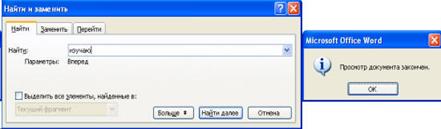
Рисунок 1 – Окно поиска контекста
screen
20. Замените слово текстовый процессор на сочетание текстовый процессор во всем тексте, для этого:
| - установите курсор в начало текста; | |
| - выберите Правка ® Заменить, в появившемся диалоговом окне в соответствии с рисунком 2 введите: | |
| - в поле Найти текстовый процессор; | |
| - в поле Заменить на текстовый процессор; | |
| - щелкните Заменить все; | |
| - в появившемся сообщении о количестве замен щелкните OK; | |
| - закройте диалоговое окно и просмотрите текст. |
21.Замените Microsoft Word на Write во всем тексте (самостоятельно).
22.Отмените последнюю операцию (значок на стандартной панели инструментов)
23.Замените все пробелы на запятую (в поле Найти введите пробел), просмотрите результат и отмените последнюю операцию.
 24.Замените только в первой фразе сочетание «Я изучаю» на «Мы изучаем», для этого:
24.Замените только в первой фразе сочетание «Я изучаю» на «Мы изучаем», для этого:
| - установите курсор в начало текста; | |
| - выберите Правка ® Заменить, в появившемся диалоговом окне введите: | |
| - в поле Найти «Я изучаю»; |
Рисунок 2 - Окно замены контекста
| - в поле Заменить на «Мы изучаем»; | |
| - щелкните Заменить (выделяет сочетания для поиска); | |
| - щелкните Заменить (происходит замена и выделение следующего сочетания); | |
| - закройте диалоговое окно и просмотрите текст. |
25. Сохраните документ в собственной папке под именем Практическая работа № 2_1.
26. Результат покажите преподавателю.
 2015-06-24
2015-06-24 1462
1462








